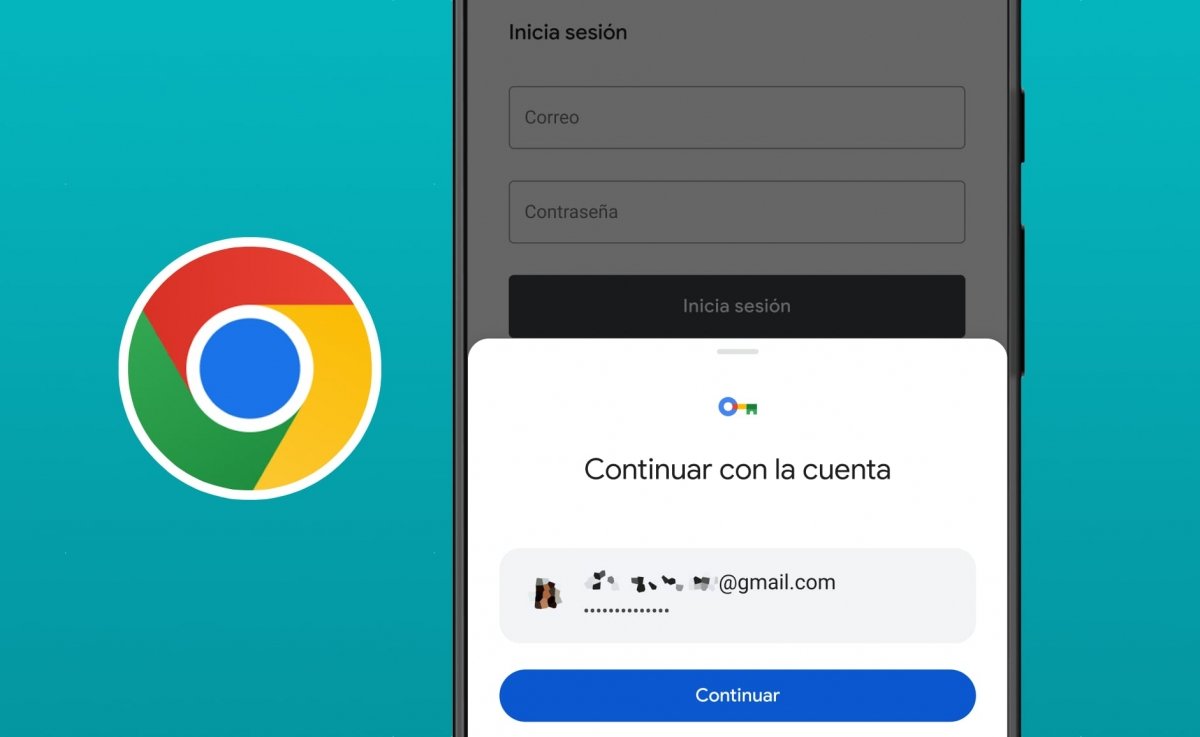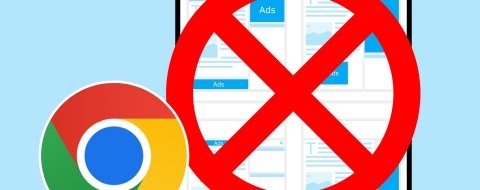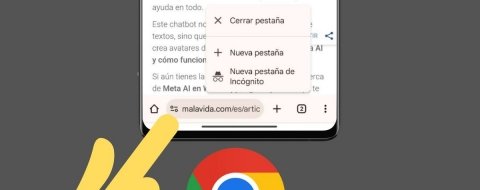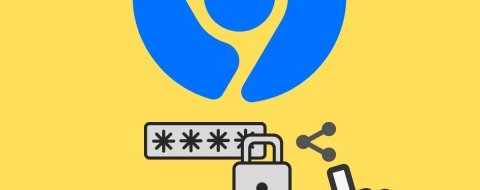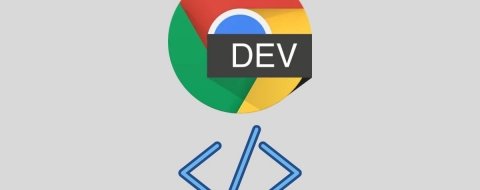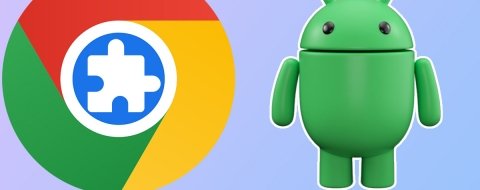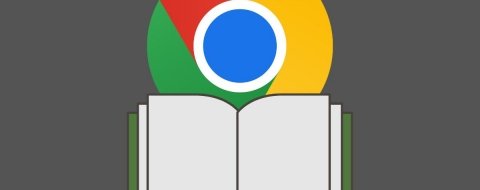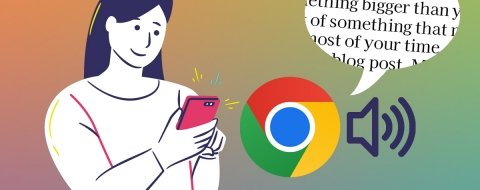El inicio de sesión automático es una característica muy útil de Google Chrome y de la mayoría de navegadores web. Y sirve para que no tengas que recordar contraseñas y nombres de usuario al entrar a páginas web que sueles frecuentar y en las que tienes creada una cuenta. De esta manera, Chrome se encarga de iniciar sesión por ti. Lo que es una ventaja o un inconveniente.
Es una ventaja porque te ahorra tiempo y esfuerzo. Abres la página web, Google Chrome inicia sesión de forma automática y ya está. Pero es un inconveniente si prefieres entrar a una página web sin tu usuario habitual por el motivo que sea. En ocasiones, hacer esto en una tienda online, en un buscador o en una red social, resulta práctico entrar sin iniciar sesión para evitar que el contenido mostrado sea diferente del que ven los demás.
Por suerte, aunque Google Chrome para Android sugiere que actives esta función nada más abrir el navegador por primera vez, puedes desactivar el inicio de sesión automático para no tener ese problema e iniciar sesión cuando tú elijas. Primero, vamos a ver cómo desactivar el inicio de sesión automático del propio navegador. Y, a continuación, veremos cómo evitar que Chrome inicie sesión por su cuenta en cada web que entres.
Cómo no iniciar sesión automáticamente en Chrome
Entre las muchas características que ofrece Chrome se encuentra la sincronización de tus datos, historial, contraseñas y demás elementos que guarda el navegador en tu Android. Así puedes acceder a esos mismos elementos desde otro dispositivo en el que utilices Chrome. Ya sea otro dispositivo Android, un PC o un Mac. Para hacer esto posible, el navegador de Google te pide que inicies sesión con tu cuenta de Google. La misma que utilizas en Gmail, YouTube o en tu teléfono Android sin ir más lejos.
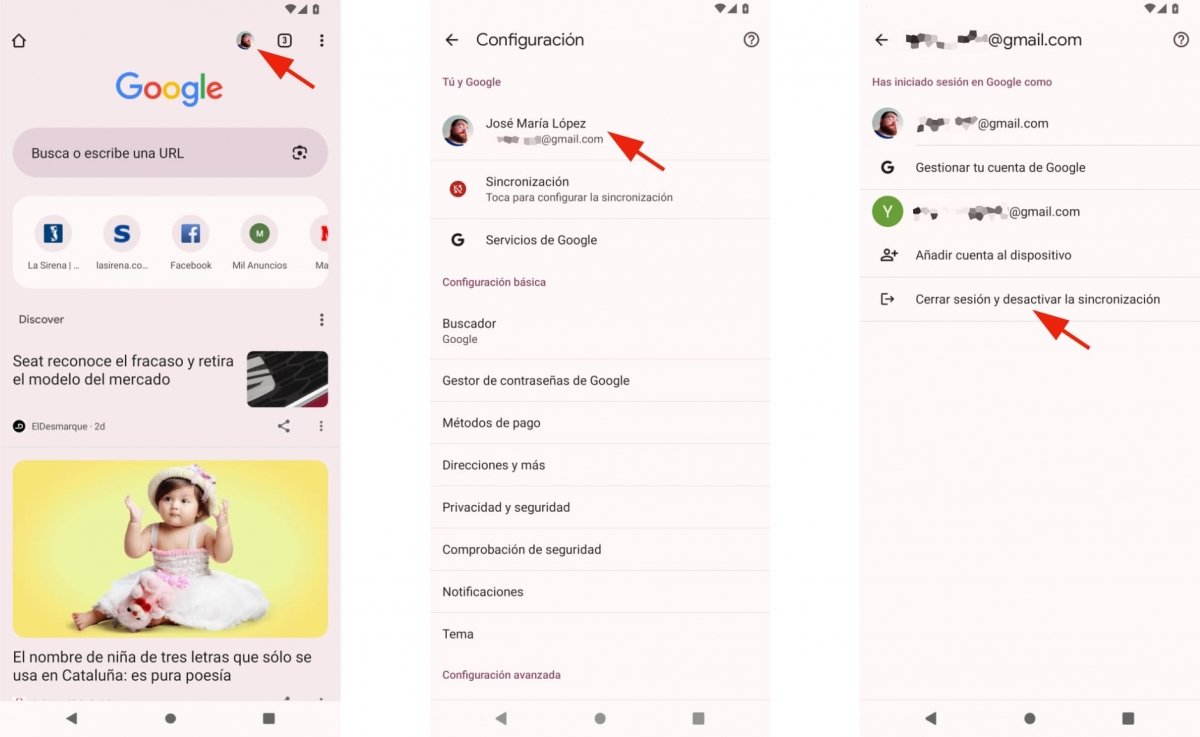 Desactivar la sincronización de Chrome
Desactivar la sincronización de Chrome
Así que para desactivar la sincronización y, de paso, el inicio de sesión automático del propio navegador Chrome, tendrás que hacer lo siguiente:
- Abre Google Chrome.
- Pulsa en el icono o foto de perfil de tu usuario de Google.
- Según la versión que tengas, deberás hacer varios pasos más o menos.
- Dentro de Configuración, selecciona la cuenta que tienes activada con tu nombre.
- La verás debajo del indicativo Tú y Google.
- Una vez dentro, verás la opción Cerrar sesión y desactivar la sincronización.
- Te preguntará si estás seguro de tu acción.
- Confirma tu decisión pulsando en Continuar o similar.
Cómo desactivar el inicio de sesión automática de Chrome en una web en concreto
Ahora vamos a ver cómo desactivar el inicio de sesión automática de Chrome en las páginas web que visites. De esta manera, cuando entres en una página por enésima vez, será como lo hicieras por primera vez. O, al menos, sin las personalizaciones y cambios que se aplican a tu cuenta de usuario. Algo muy práctico en páginas con recomendaciones como redes sociales o tiendas online.
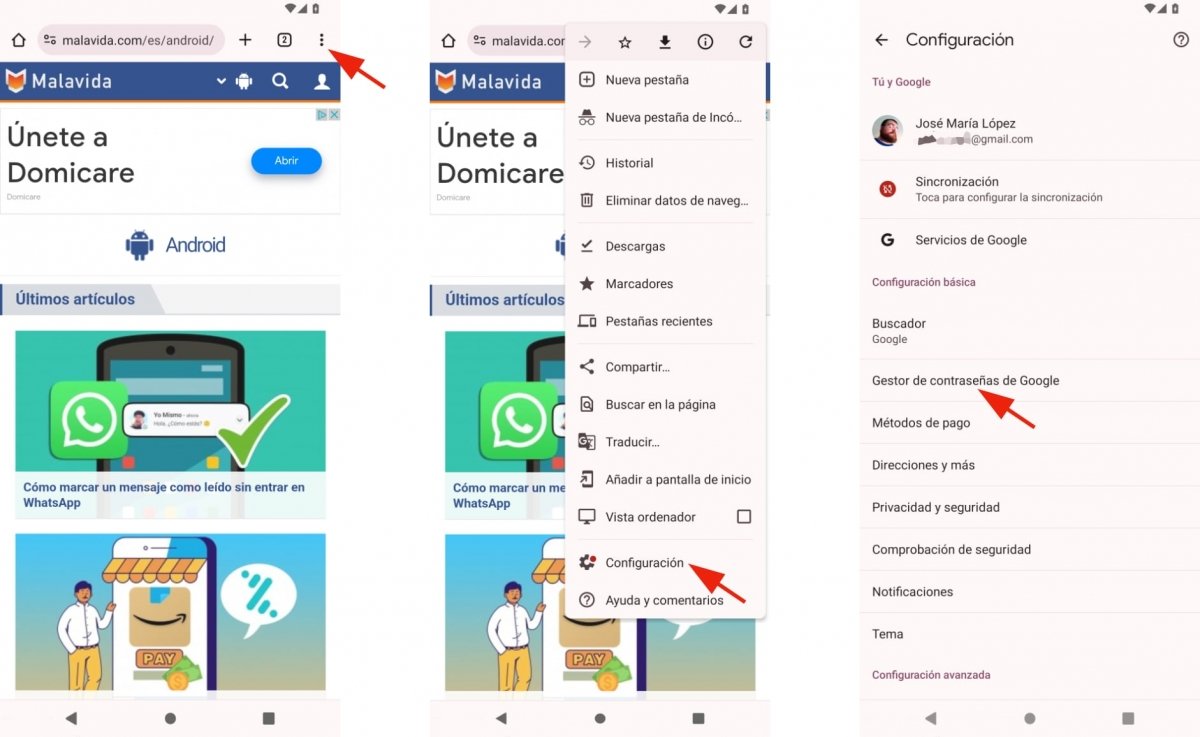 Abrir el Gestor de contraseñas de Google
Abrir el Gestor de contraseñas de Google
- Abre Google Chrome.
- Pulsa en el menú Más, representado por tres puntos verticales.
- Toca en Configuración.
- Ahora selecciona el Gestor de contraseñas de Google.
- Las versiones más antiguas de Chrome muestran Contraseñas sin más.
- Dentro de Contraseñas, tendrás que pulsar en Ajustes, si está esa opción.
- Ahora verás varias opciones y una lista de contraseñas.
- Solo tienes que fijarte en Iniciar sesión automáticamente.
- Si el botón de la derecha está activado, o sea, en azul, púlsalo.
- Una vez desactivada esta opción, el botón aparecerá en gris o similar.
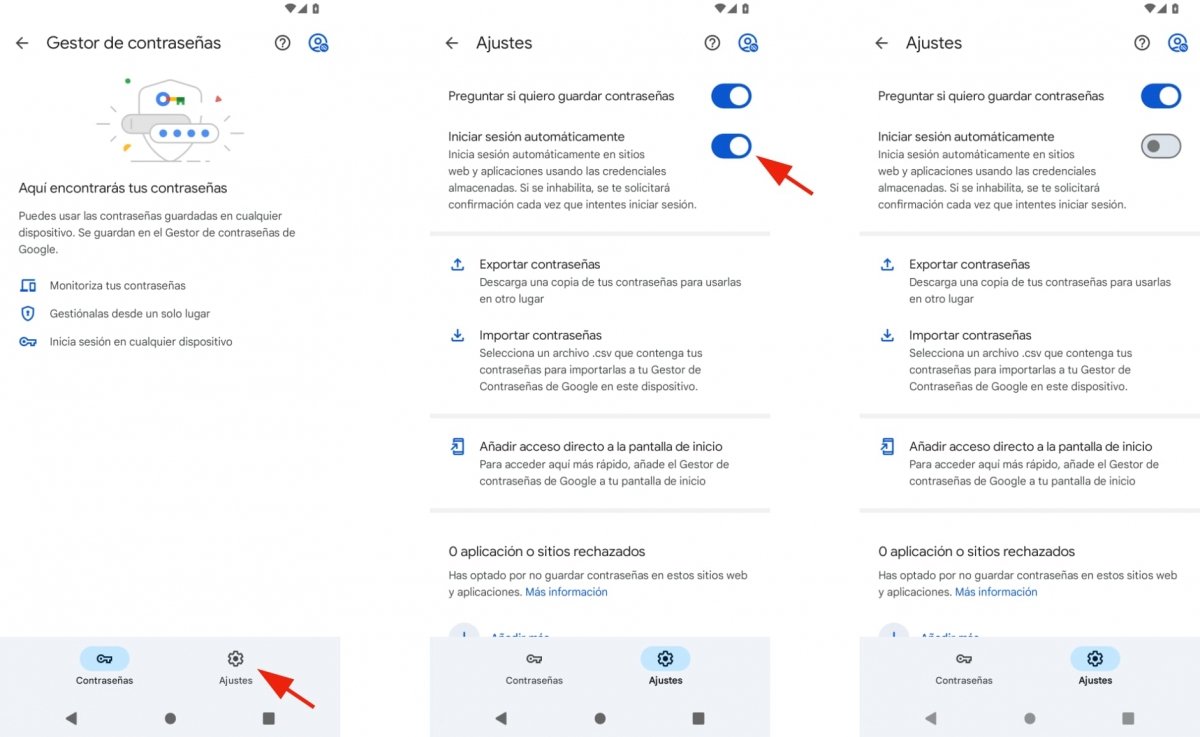 Desactivar Iniciar sesión automáticamente en Chrome
Desactivar Iniciar sesión automáticamente en Chrome
De ahora en adelante, tendrás que iniciar sesión manualmente cada vez que entres en una página web en la que tengas una cuenta de usuario. Y si quieres volver a activar esta función, solo tienes que volver a repetir los pasos que hemos visto y activar el inicio de sesión automático.